INSTALACIÓN DE SISTEMAS OPERATIVOS: WINDOWS
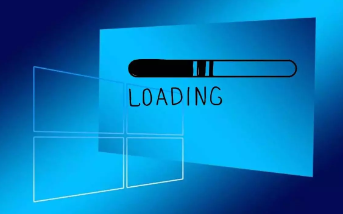
Windows es una palabra del idioma inglés que significa «ventana». Su utilización en español, en cambio, está casi exclusivamente vinculada a un sistema informático desarrollado por la empresa Microsoft y comercializado desde 1985.
Microsoft Windows es un sistema operativo; es decir, un conjunto de programas que posibilita la administración de los recursos de una computadora. Este tipo de sistemas empieza a trabajar cuando se enciende el equipo para gestionar el hardware a partir desde los niveles más básicos.
Es importante tener en cuenta que los sistemas operativos funcionan tanto en las computadoras como en otros dispositivos electrónicos que usan microprocesadores (teléfonos móviles, reproductores de DVD, etc.). En el caso de Windows, su versión estándar funciona con computadoras, aunque también existe una versión para teléfonos (Windows Mobile) ya discontinuada.
Preparativos Antes de Instalar Windows
1. Realiza una copia de seguridad:
- Datos importantes: Antes de comenzar, asegúrate de tener una copia de seguridad de todos tus archivos importantes. Puedes utilizar un disco duro externo, una unidad USB o un servicio de almacenamiento en la nube.
- Software: Si tienes algún software específico que necesitas, obtén los medios de instalación o claves de producto.
2. Obtén los medios de instalación:
- USB de arranque: Puedes crear un USB de arranque con la herramienta de creación de medios de instalación de Microsoft.
- DVD de instalación: Si tienes un DVD compatible, puedes grabar la imagen ISO de Windows en él.
3. Configura la BIOS/UEFI:
- Accede a la BIOS/UEFI: Reinicia tu computadora y presiona la tecla correspondiente (generalmente F2, F10 o Del) para acceder a la configuración de la BIOS o UEFI.
- Prioriza el dispositivo de arranque: Configura el orden de arranque para que el dispositivo donde tienes los medios de instalación de Windows (USB o DVD) sea el primero en la lista.
Proceso de Instalación de Windows
1. Inicia desde el medio de instalación:
- Reinicia: Guarda todos tus trabajos y reinicia la computadora.
- Selecciona el dispositivo: Sigue las instrucciones en pantalla para seleccionar el dispositivo de arranque (USB o DVD).
2. Idioma y formato:
- Selecciona el idioma: Elige el idioma de instalación que prefieras.
- Formato de hora y moneda: Configura la zona horaria y el formato de moneda.
- Distribución del teclado: Selecciona la distribución del teclado que utilizarás.
3. Instalación ahora:
- Haz clic en "Instalar ahora": Esta opción iniciará el proceso de instalación.
4. Clave de producto:
- Ingresa la clave: Si tienes una clave de producto, introdúcela. Si no, puedes omitir este paso y activar Windows más tarde.
5. Condiciones de licencia:
- Lee y acepta: Lee los términos de la licencia y acepta las condiciones.
6. Tipo de instalación:
- Actualización: Si estás actualizando desde una versión anterior de Windows, selecciona esta opción.
- Personalizada: Si estás realizando una instalación limpia o quieres formatear el disco, selecciona esta opción.
7. Partición del disco:
- Crear particiones: Puedes elegir crear nuevas particiones o formatear las existentes.
- Instalar en: Selecciona la partición donde deseas instalar Windows.
8. Copiando archivos:
- Espera: Windows comenzará a copiar los archivos necesarios para la instalación. Este proceso puede tardar varios minutos.
9. Configuración de Windows:
- Nombre de usuario y contraseña: Crea un nombre de usuario y una contraseña para tu cuenta.
- Configuración regional: Configura la región y el idioma.
- Actualizaciones: Elige si deseas instalar las actualizaciones de Windows automáticamente.
10. Escritorio:
- Bienvenido: Una vez finalizada la instalación, verás el escritorio de Windows.

Configuración Final
- Controladores: Instala los controladores de los dispositivos (tarjeta gráfica, tarjeta de sonido, etc.) para que funcionen correctamente. Puedes descargarlos desde el sitio web del fabricante de tu computadora o de los componentes.
- Software: Instala los programas y aplicaciones que necesitas.
- Personalización: Personaliza el aspecto de Windows según tus preferencias.
Consejos adicionales:
- Conexión a Internet: Conecta tu computadora a Internet para activar Windows y descargar las actualizaciones más recientes.
- Copia de seguridad del sistema: Crea una imagen de sistema para poder restaurar Windows en caso de problemas.
- Seguridad: Instala un antivirus y manténlo actualizado para proteger tu computadora.
Importante: Los pasos específicos pueden variar ligeramente dependiendo de la versión de Windows que estés instalando y del hardware de tu computadora.
